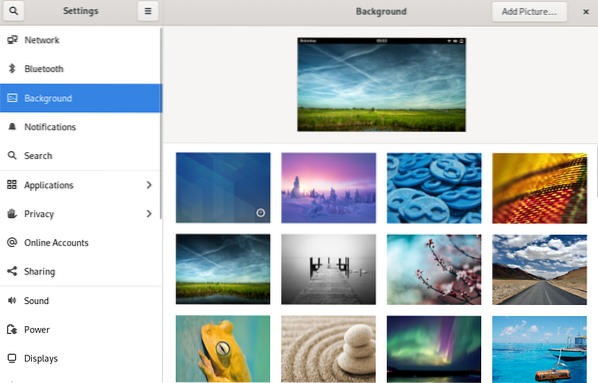Achtergronden zijn geweldig voor het verbeteren van de gebruikerservaring van elk besturingssysteem. In het geval van Fedora is een van de iconische kenmerken de achtergronden waarmee het wordt geleverd. Elke afzonderlijke Fedora-release krijgt zijn eigen set achtergronden, en dit zijn enkele van de meest verwachte componenten van een van zijn releases.
Bekijk in deze gids hoe je officiële wallpaper packs op Fedora installeert.
Officiële Fedora-achtergronden
Fedora brengt wallpaper packs uit voor alle ondersteunde desktop-omgevingen.
Het is ook mogelijk om de officiële Fedora wallpapers van een andere release te installeren. Als je bijvoorbeeld Fedora 33 draait, kun je genieten van wallpapers van eerdere releases, zoals Fedora 32.
Achtergrondpakketten identificeren
Desktopomgeving identificeren
Start een terminal en voer de volgende opdracht uit:. Het drukt de naam af van de desktopomgeving die op het systeem draait.
$ echo $DESKTOP_SESSION
Officiële Fedora-achtergrondpakketten identificeren
De wallpapers zijn direct verkrijgbaar bij de officiële Fedora repo's. De pakketnaam van de officiële wallpapers heeft een bepaald patroon en ziet er ongeveer zo uit:
$ fDit is bijvoorbeeld de pakketnaam voor de officiële Fedora-achtergronden voor Fedora 32 die op het XFCE-bureaublad draaien:
$ f32-achtergronden-xfceDaarnaast zijn er ook extra achtergronden die bij elke Fedora-release worden geleverd. Dit zijn de supplementachtergronden die zijn geselecteerd uit de gemeenschap, gedreven door de richtlijnen die het Fedora-project schetst.
De aanvullende wallpapers hebben ook een soortgelijk patroon voor de pakketnaam. Het ziet er ongeveer zo uit:
$ fHet aanvullende achtergrondpakket van Fedora 32 voor het GNOME-bureaublad zou bijvoorbeeld de volgende pakketnaam hebben:
$ f32-achtergronden-extra's-gnomeVoor een eenvoudigere demonstratie heeft Fedora ook alle achtergronden weergegeven op de Fedora-projectwiki.
Bekijk Fedora wiki op officiële wallpapers.
Officiële achtergrondpakketten installeren
Klaar met de pakketnaam voor uw gewenste achtergronden? Start een terminal en installeer het pakket meteen. Fedora ondersteunt zowel YUM als DNF als pakketbeheerders. Gelukkig delen beide vergelijkbare manieren om een nieuw pakket te installeren.
Achtergrondpakketten installeren met YUM
Laten we de officiële Fedora 32-achtergronden voor het GNOME-bureaublad pakken, samen met de extra's.
$ sudo yum install f32-backgrounds-gnome f32-backgrounds-extras-gnome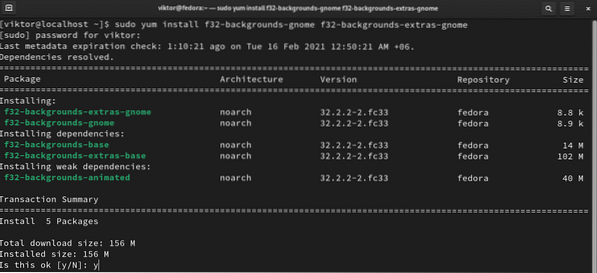
Achtergrondpakketten installeren met DNF
Gebruik het volgende DNF-commando om de officiële wallpapers van Fedora 32 voor het GNOME-bureaublad met de extra's te installeren.
$ sudo dnf installeer f32-backgrounds-gnome f32-backgrounds-extras-gnome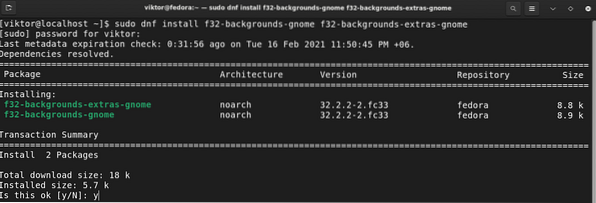
Achtergronden wijzigen
Nu de achtergronden zijn geïnstalleerd, is het tijd om de achtergronden te veranderen in de nieuwe. In dit gedeelte heb ik laten zien hoe u de achtergronden voor GNOME-, Cinnamon-, MATE- en Xfce-desktopomgevingen kunt wijzigen.
Achtergronden wijzigen op GNOME
Klik met de rechtermuisknop op het bureaublad en selecteer "Achtergrond wijzigen".
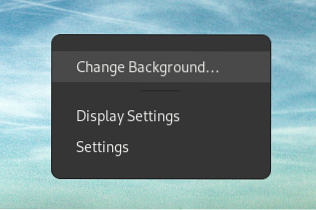
Deze optie is ook beschikbaar via Instellingen >> Achtergrond.
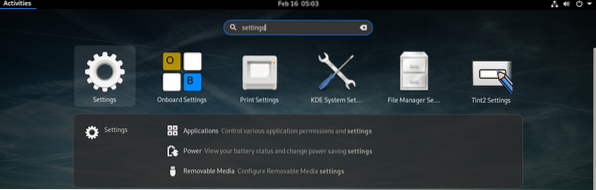
Achtergronden wijzigen op KDE Plasma
Klik met de rechtermuisknop op een ruimte op de achtergrond en selecteer "Bureaublad en achtergrond configureren". U kunt ook de sneltoets "Alt + D, Alt + S" gebruiken.
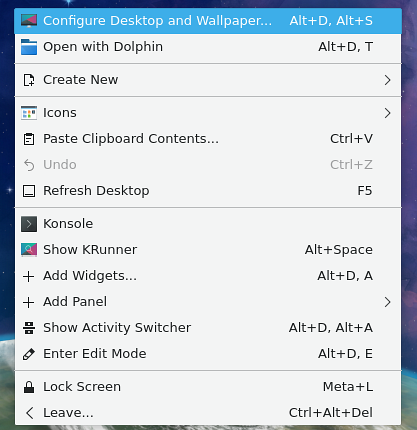
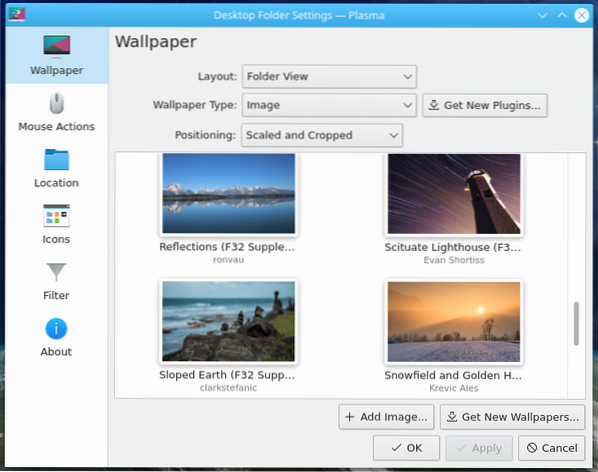
Achtergronden wijzigen op Cinnamon
Klik op het Cinnamon-bureaublad met de rechtermuisknop en selecteer "Bureaubladachtergrond wijzigen".
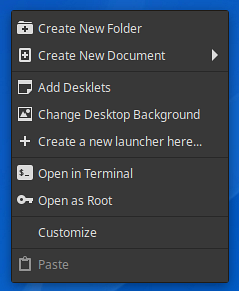
Als alternatief kunt u ook zoeken op "achtergrond" in het menu.
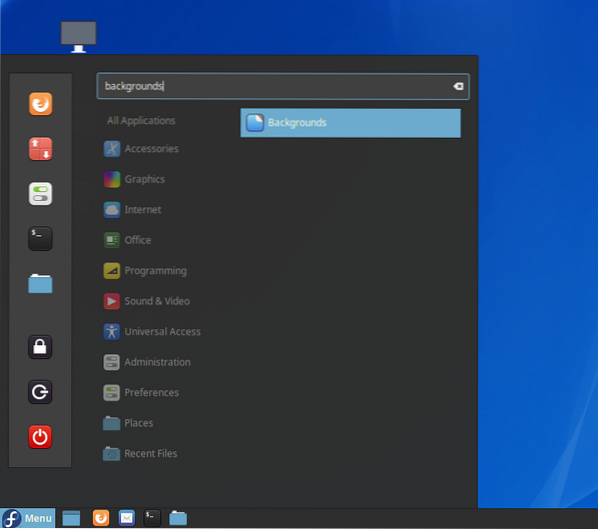
Achtergronden wijzigen op MATE
Klik op het MATE-bureaublad met de rechtermuisknop op een willekeurige spatie en selecteer "Bureaubladachtergrond wijzigen".
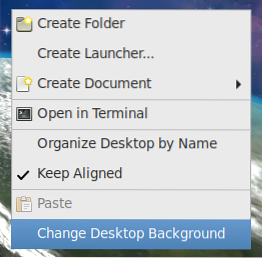
U kunt ook de "Applicatiezoeker" gebruiken om "Uiterlijk" te starten.
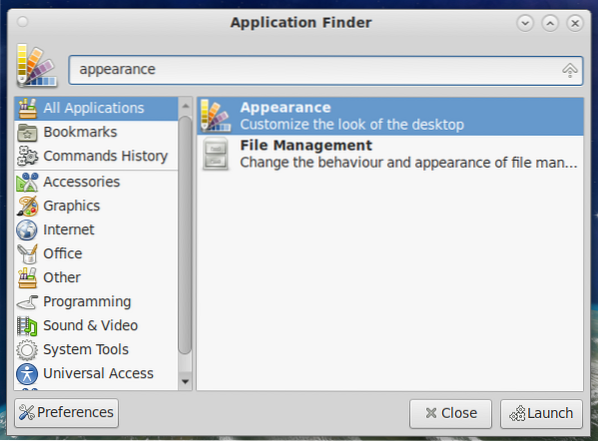
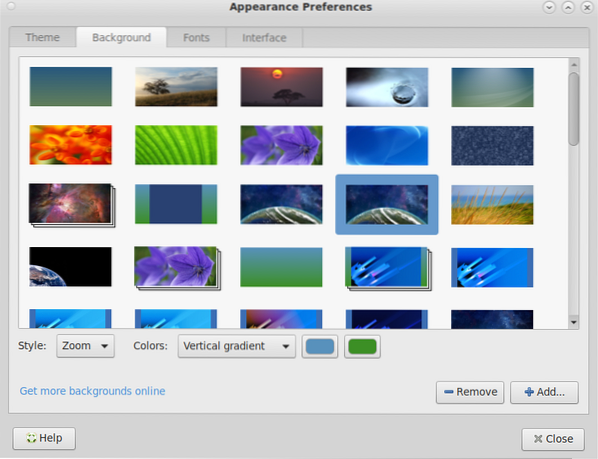
Laatste gedachten
Deze gids laat zien hoe je Fedora kunt personaliseren met achtergrond voor een betere gebruikerservaring.
Het up-to-date houden van de systeempakketten is een belangrijke taak. Het houdt het systeem veilig, vrij van bugs/glitches, presteert beter en heeft toegang tot de nieuwste functies. Leer hoe je een Fedora Linux-systeem kunt updaten.
Veel computerplezier!
 Phenquestions
Phenquestions